演示如何用u盘装win7系统
分类:windows7教程 发布时间:2019-05-16 11:00:00
U盘大家都不陌生,我们经常用它来拷贝,存储资料,随着科技化的进步,现在U盘也有了更多的功能,最常见的就是就是重装系统了。下面,我就教大家如何使用U盘重装win7系统
如何用U盘装win7系统呢?很多朋友在win8、win10系统下使用一键重装软件安装系统的时候有时会出现检测不到win7系统的情况,就会采取U盘装win7系统的方法。今天,小编就给大家介绍一下详细的操作方法
U盘装win7系统需要准备的工具:
1、U盘一个,最好大于8G
2、小鱼一键重装系统软件,官网下载地址:https://www.xiaoyuxitong.com
3、一台可以上网的电脑
U盘装win7系统具体步骤:
一、制作U盘启动盘并下载系统镜像
1、把U盘插到可以上网的那台电脑,打开下载好的小鱼一键重装系统软件,切换到U盘启动——点击U盘模式

如何用u盘装win7电脑图解1
2、然后勾选U盘盘符点击一键制作启动U盘

如何用u盘装win7电脑图解2
3、PE选择高级版,版本的说明大家可以点击查看说明

win7电脑图解3
4、选择格式化U盘的方式,建议备份U盘数据,避免丢失

如何用u盘装win7电脑图解4
5、系统选择窗口选择Win7系统,点击下载系统且制作U盘。

u盘电脑图解5
6、然后软件会下载系统镜像,PE系统,下载完成后开始制作U盘启动盘,制作完成后会出现如下提示,点击确定。退出U盘
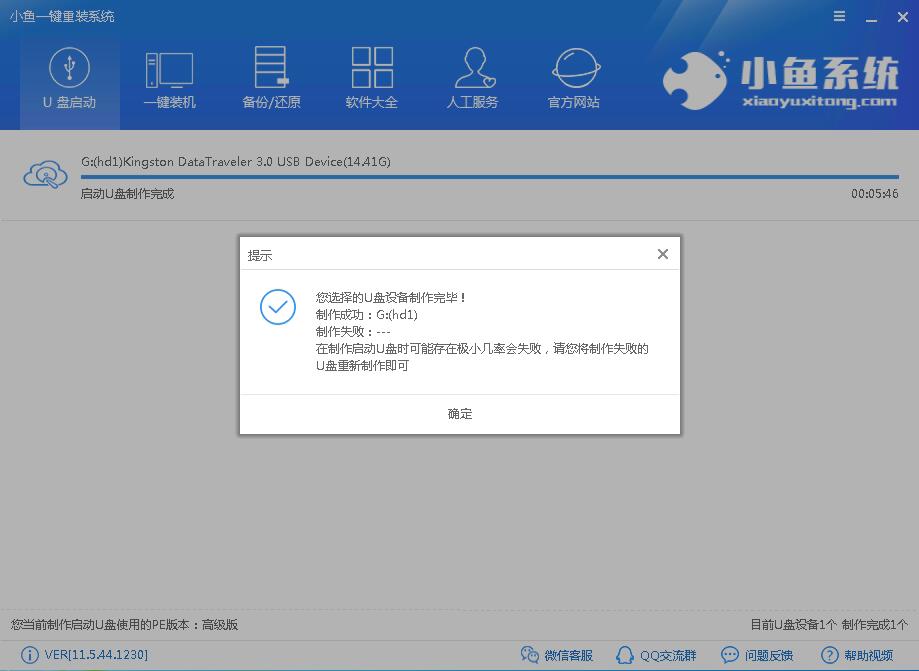
u盘电脑图解6
二、重启电脑进入BIOS进行设置
1、将U盘插入要安装系统的那台电脑,如果你是预装的win8或win10系统用U盘重装win7系统,那么需要在BIOS里面修改一些设置后才能U盘启动与重装。那么如何进BIOS呢?
重启电脑在开机时不停地按快捷键,不同品牌的电脑按键不一,一般是按F12、F11、Del、ESC等几个按键,可以网上搜索一下。
进入BIOS后进行如下设置:
注:如果有以下选项,就需要修改,没有就略过
1)Secure Boot改成Disabled,禁用安全启动
2)CSM改成Enable或Yes,表示兼容
3)Boot mode或UEFI mode改成Legacy,表示传统启动方式
4)OS Optimized Defaults改成Disabled或Other OS,禁用默认系统优先设置
5)部分机型需设置BIOS密码才可以修改Secure Boot,找到Set Supervisor Password设置密码
2、最重要的一步就是将U盘设置为第一启动项:
1)在BIOS中切换到boot菜单,选择boot选项,点击回车

如何用u盘装win7电脑图解7
2)使用“+”、“-”键或者F5、F6将U盘移动到第一位置(一般BIOS界面下方会有按键提示)回车确定

u盘装win7教程电脑图解8
以上修改完成后按F10保存退出之后进入PE系统。
三、PE内安装系统
1、进入到PE选择界面选02进入PE系统

win7电脑图解9
2、进入PE桌面会自动弹小鱼装机工具,将其关。然后打开桌面的分区大师工具——点击你的硬盘——点击上面的硬盘选择转换分区表格式为MBR格式。

u盘电脑图解10
3、设置好后打开小鱼装机工具,勾选下载的Win7系统,目标分区选择你的系统盘(一般为C盘),之后点击安装系统。

win7电脑图解11
4、耐心等待系统的安装,完成后重启电脑
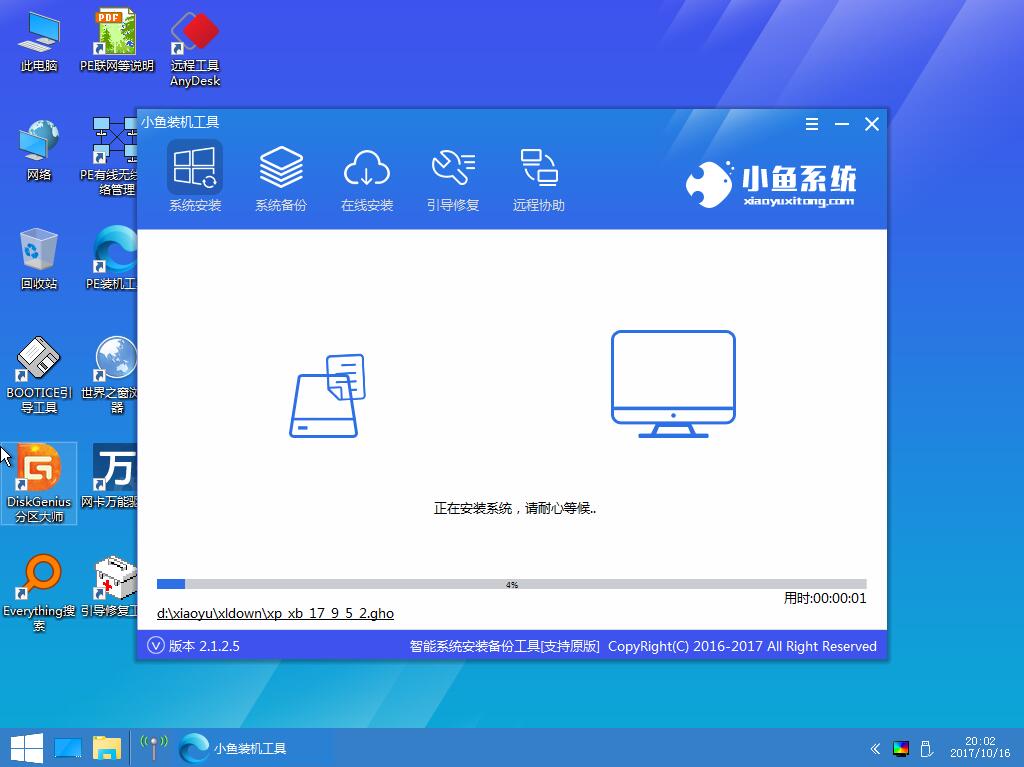
win7电脑图解12
5、进入最后的系统部署工作

u盘装win7教程电脑图解13

如何用u盘装win7电脑图解14
以上就是使用U盘装win7系统的详细步骤了,希望能帮助到你






 立即下载
立即下载







 魔法猪一健重装系统win10
魔法猪一健重装系统win10
 装机吧重装系统win10
装机吧重装系统win10
 系统之家一键重装
系统之家一键重装
 小白重装win10
小白重装win10
 杜特门窗管家 v1.2.31 官方版 - 专业的门窗管理工具,提升您的家居安全
杜特门窗管家 v1.2.31 官方版 - 专业的门窗管理工具,提升您的家居安全 免费下载DreamPlan(房屋设计软件) v6.80,打造梦想家园
免费下载DreamPlan(房屋设计软件) v6.80,打造梦想家园 全新升级!门窗天使 v2021官方版,保护您的家居安全
全新升级!门窗天使 v2021官方版,保护您的家居安全 创想3D家居设计 v2.0.0全新升级版,打造您的梦想家居
创想3D家居设计 v2.0.0全新升级版,打造您的梦想家居 全新升级!三维家3D云设计软件v2.2.0,打造您的梦想家园!
全新升级!三维家3D云设计软件v2.2.0,打造您的梦想家园! 全新升级!Sweet Home 3D官方版v7.0.2,打造梦想家园的室内装潢设计软件
全新升级!Sweet Home 3D官方版v7.0.2,打造梦想家园的室内装潢设计软件 优化后的标题
优化后的标题 最新版躺平设
最新版躺平设 每平每屋设计
每平每屋设计 [pCon planne
[pCon planne Ehome室内设
Ehome室内设 家居设计软件
家居设计软件 微信公众号
微信公众号

 抖音号
抖音号

 联系我们
联系我们
 常见问题
常见问题



